继上一次品尝Leopard之后,我就对各种版本的Mac OS X充满了兴趣,尤其是Mac OS X Public Beta和Apple Rhapsody。
大家可能认为Mac OS X Server或Mac OS X 10.0 Cheetah就是最初版本的Mac OS X,其实不然。在苹果拿下乔布斯的NeXT公司后,Mac OS X实际上是从他们的NeXT STEP操作系统中发展而来的。而苹果从1996年开始研发的Rhapsody,当然,它很像STEP,苹果好像给它加了个Mac OS 9的壳——它基于STEP的BSD系统,以及拥有Mac OS 9的桌面体验。它确确实实是是STEP操作系统向Mac OS X进化的一个里程碑,奠定了如今macOS的基础。这些背景,可以轻易在网上有所了解。
庆幸的是,早期的NeXT STEP操作系统有对x86的支持,也就是说,VMWare品尝Rhapsody是完全有可能的。万能的Google后,我成功在我的Fusion 10上运行了Rhapsody DR2。下面是详细的步骤和我的一些心得。
本文的其他地址:知乎
B站投稿:【教程】稀有苹果Rhapsody操作系统VMWare安装演示
准备工作
在这里,你需要VMWare,因为其他的虚拟机软件的驱动均完全无解。你可能无法装载磁盘,也可能根本无法复制文件。
- VMWare(本人使用VMWare Fusion 10,macOS High Sierra);
- 大约1GB的硬盘可用空间;
- 网络,也许需要工具支持;
- 2-3小时时间和好奇的心。
接下来,你可通过链接,下载Apple Rhapsody操作系统、安装用启动和驱动盘。同时贴上我参考的教程的原地址(全英文,已经一段时日了),为了尊重原作者,请尽量通过这个地址,自行下载作者提供的VMWare驱动。当然如果您遇到问题,还可以从我提供的百度网盘下载。有任何无法下载,可以联系无比热情的我,可以直接在菜单栏里找我!然后,请你确认下面的列表:
- Rhapsody DR2 iso映像就绪;
- 安装启动和驱动软盘映像就绪;
- VMWare OpenStep驱动映像就绪。
虚拟机的创建
上次介绍Leopard时,这里一笔带过,是因为上次的重点在于软件的破解,而不是虚拟机本身的配置。而今天要注意一些地方。
首先,我们创建虚拟机。创建虚拟机时,选择“MS-DOS”,然后请添加软盘驱动器,选择安装启动映像,并连接它;然后,在光盘里选择Rhapsody映像,并连接它。请确认光盘、硬盘为IDE。硬盘最好2GB,内存64MB为佳。
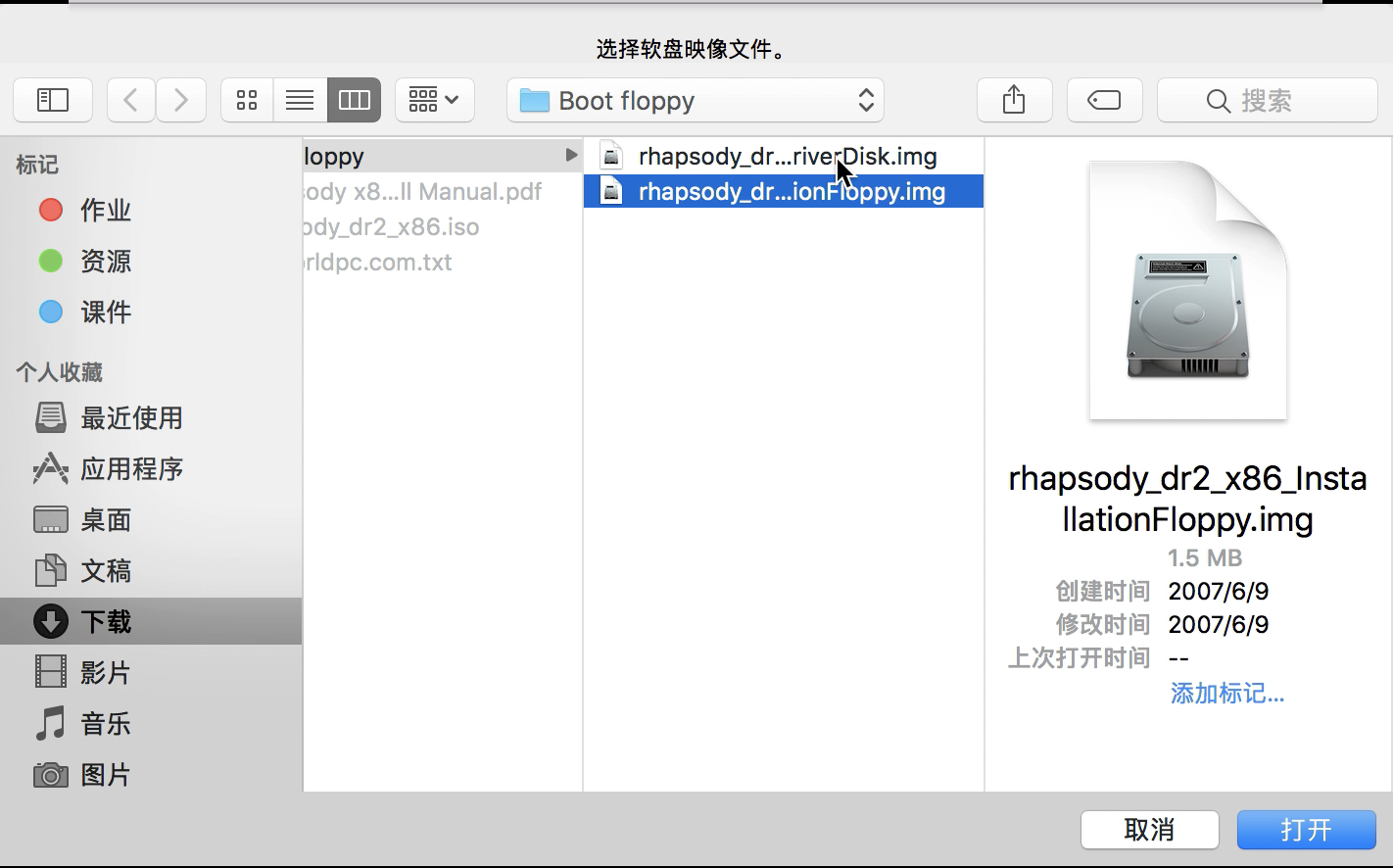
安装基本系统
终于来到了安装系统和启动虚拟机的时刻。启动虚拟机,然后按照提示,我们连续按下三次1键,然后断开软盘的连接,更换成驱动软盘,然后按下回车键,选择驱动程序。
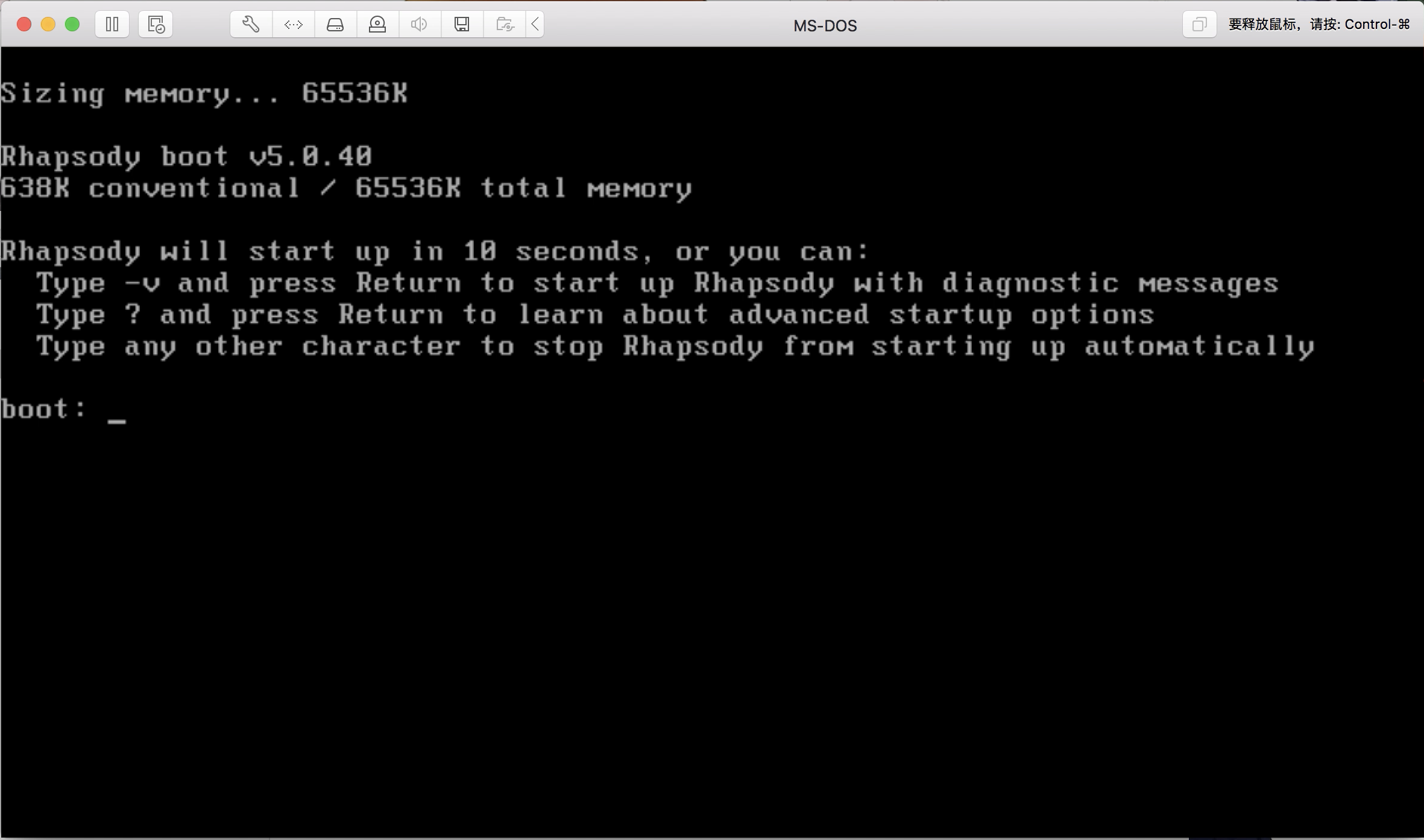
按下三次7键翻页,然后选择4,“Intel PIIX PCI EIDE/ATAPI Device Controller”。然后系统提示你是否还要继续选择驱动程序,按下2键,然后再次按下7键,找到“Intel PIIX PCI EIDE/ATAPI Device Controller”并且选择。然后……就可以按下1键,来到类似于Unix的Rhapsody启动程序。如果你遇到了问题,看看是否有选择错误,以及光盘是否以及连接。然后,就可以愉快地安装基本系统了。
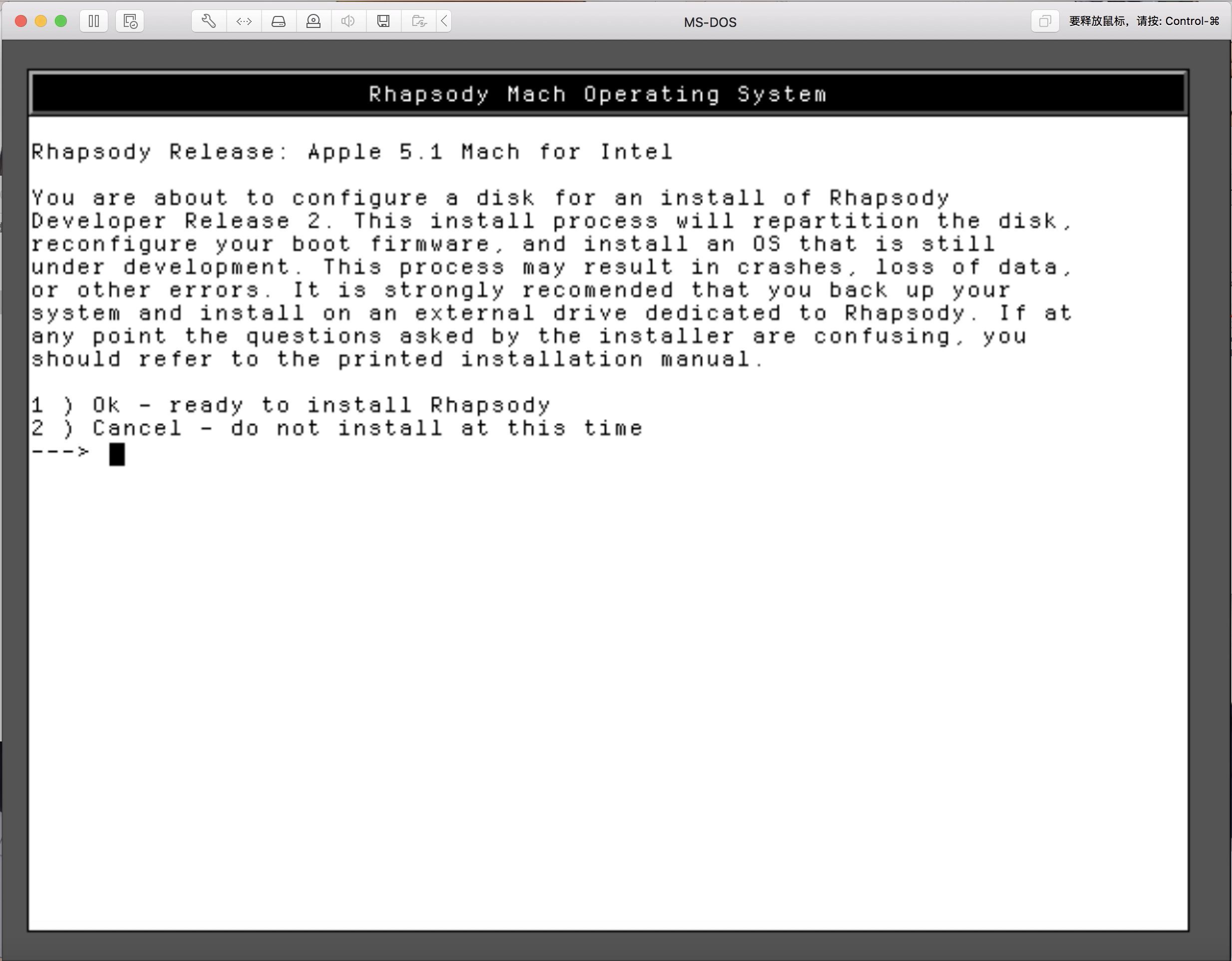
安装完后,先断开连接软盘,然后等虚拟机重新启动。
拷贝驱动程序
你需要先配置驱动程序,然后再下一步继续。重新启动后,先按下任意键阻断Rhapsody继续安装。换上VMWare OpenStep驱动盘,然后键入-s,进入Rhapsody的单用户模式。接下来,我们要拷贝驱动程序,以便下一步配置。
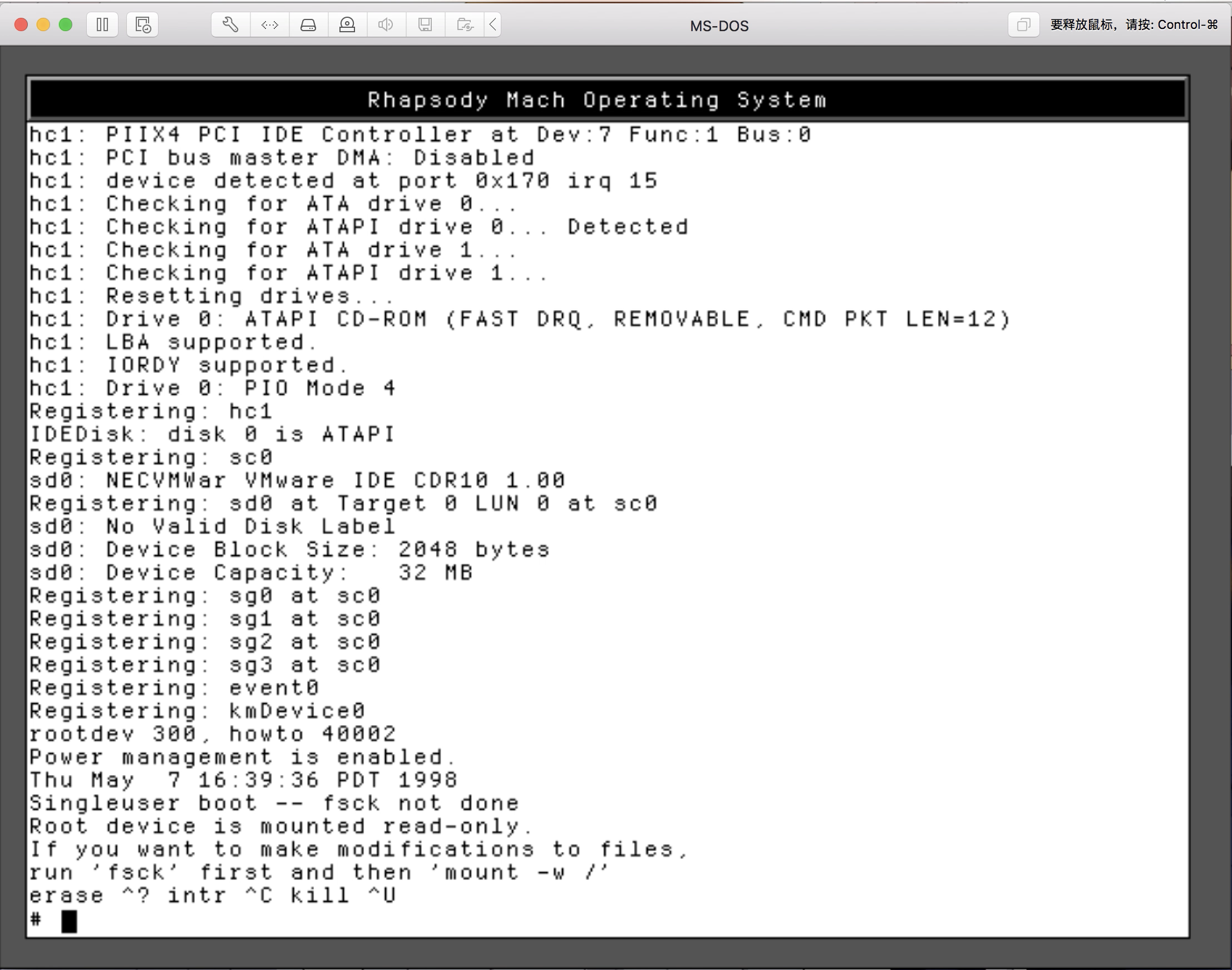
按照顺序键入即可。若fsck遇到了任何问题,请按下y。“BAD SUPER BLOCK”问题并不会影响下一步的操作。但是后继其他问题(包括invaild xxx、xxx no such file,以及用法不对导致的usage提示)不应该出现。若是这一步出现问题,会导致下一步无法正确安装驱动,则你可能需要重新开始一次教程重新安装基本系统。
// 检查且装载文件系统
# fsck
# mount -w /
// 为CD-ROM创建挂载点(名称可以自定义)
# mkdir /cd-drivers
// 为拷贝来的驱动程序创建文件夹(可以自定义)
# mkdir /drivers-tmp
// 挂载CD-ROM
# mount -t cd9660 /dev/sd0a /cd-drivers
// 拷贝驱动程序
# cp /cd-drivers/next_drivers/* /drivers-tmp
// 解压缩驱动程序
# cd /drivers-tmp
# gnutar xf vmmouse_1_1_i_bs.tar
# gnutar xf vmwarefb_config_1_1_1.tar
// 移动驱动程序到系统驱动文件夹下
# mv /drivers-tmp/VMWareFB.config /private/Devices
# mv /drivers-tmp/VMMouse/VMMouse.config /private/Devices
// 重启系统
# reboot安装Rhapsody
重新启动后,也请先阻断自动安装,要先换上Rhapsody光盘后,才可以愉快继续,否则会出现Fatal Reboot错误。然后,我们来到了驱动程序选择界面。
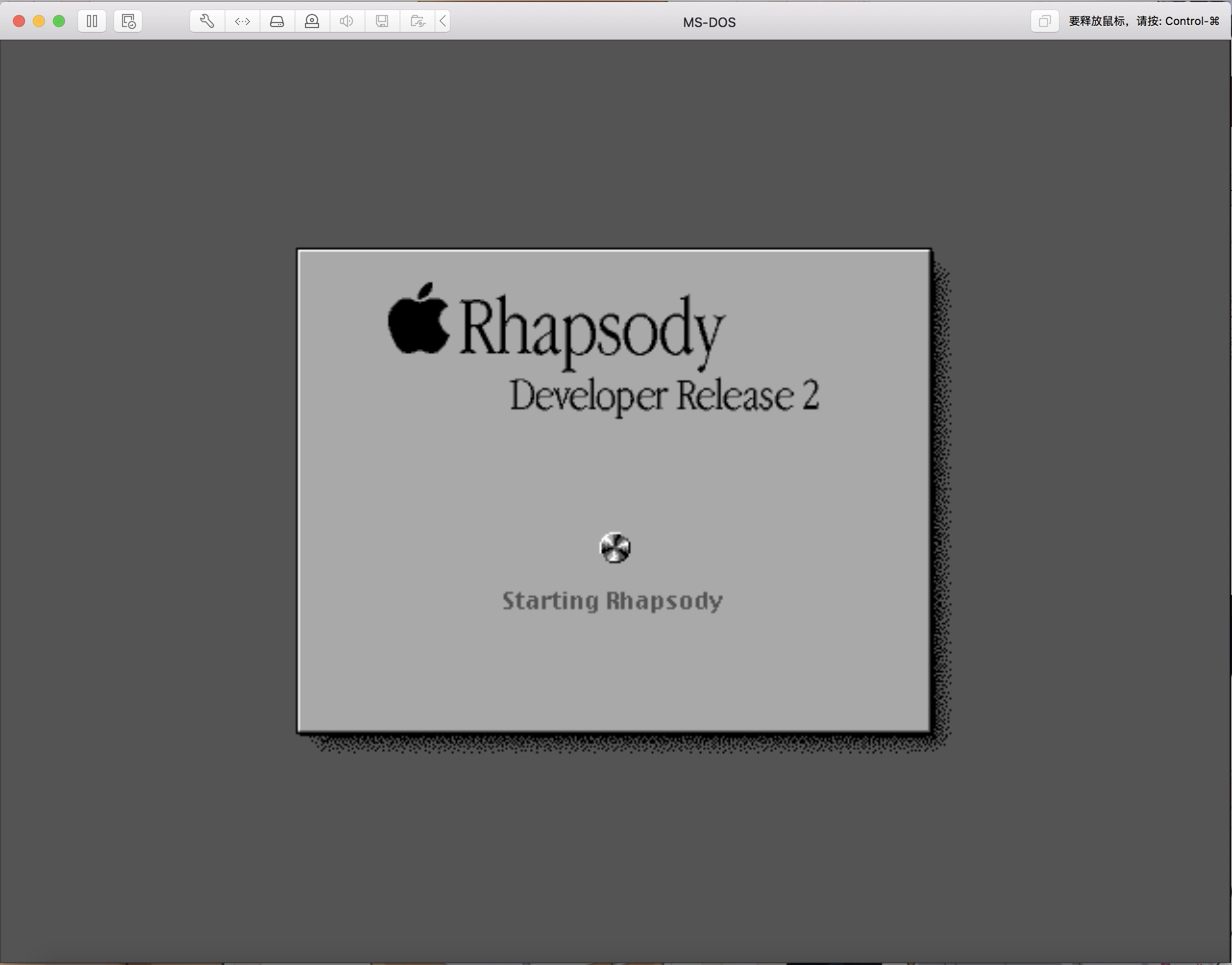
在这里,先点击显示器图标。“Add Display Devices”出现后,我们选择“Atomic Object VMWare Display Adapter”,然后点击“Add”。然后点击鼠标图标,先选择原本的PS/2 Mouse然后选择“Remove”,然后点击“Add”,选择“VMWare Mouse Driver”。保存设置后,就可以继续了。当然,你也可以在显示器那里的下方自定义显示模式,分辨率等。默认1024×768,我认为足够。
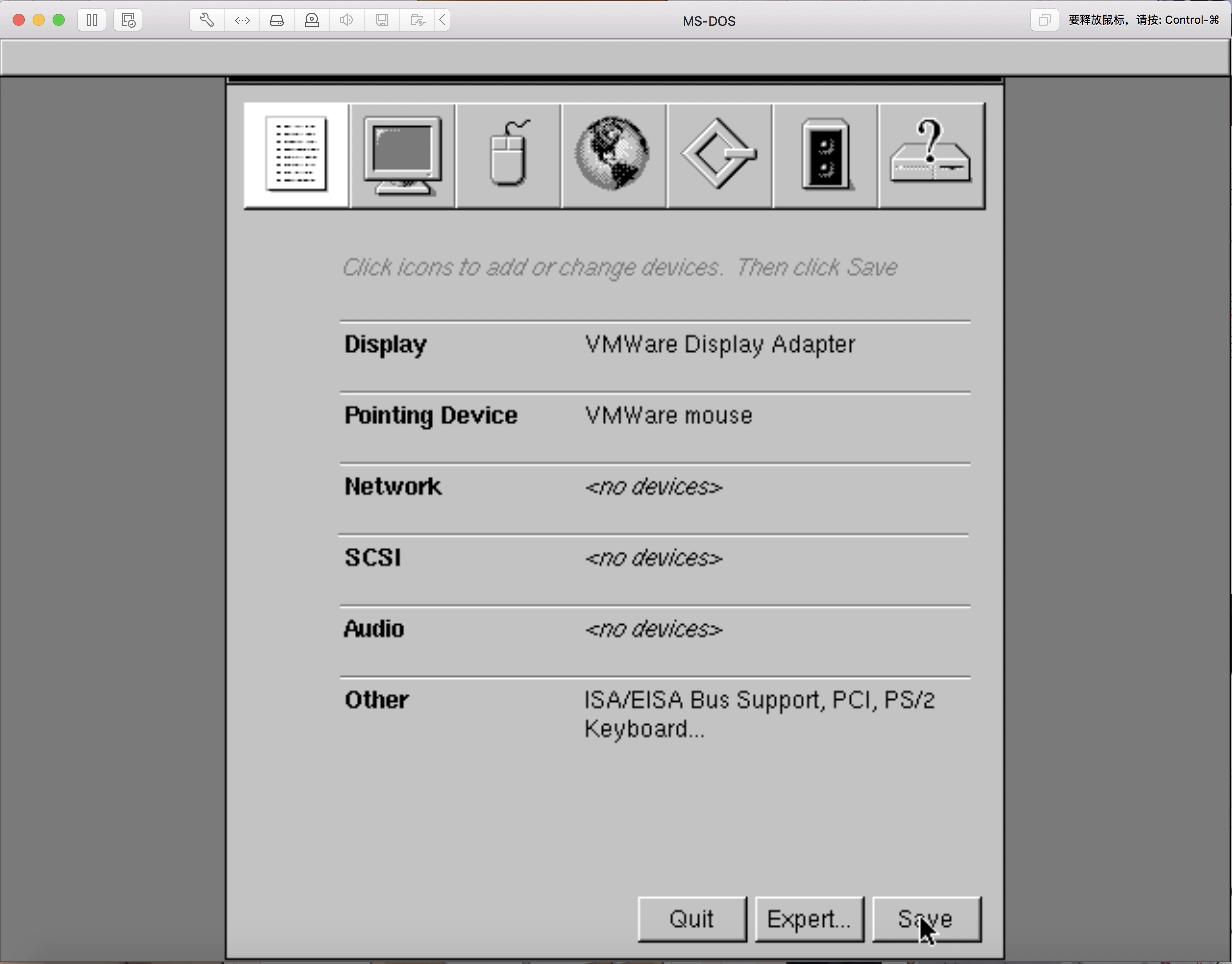
然后,随着提示,继续安装即可。如果你没有见到驱动的选项,你可能需要重新来过一次。
体验Rhapsody
这次重新启动,你不必阻断自动启动。然后,彩色就这样出现了。
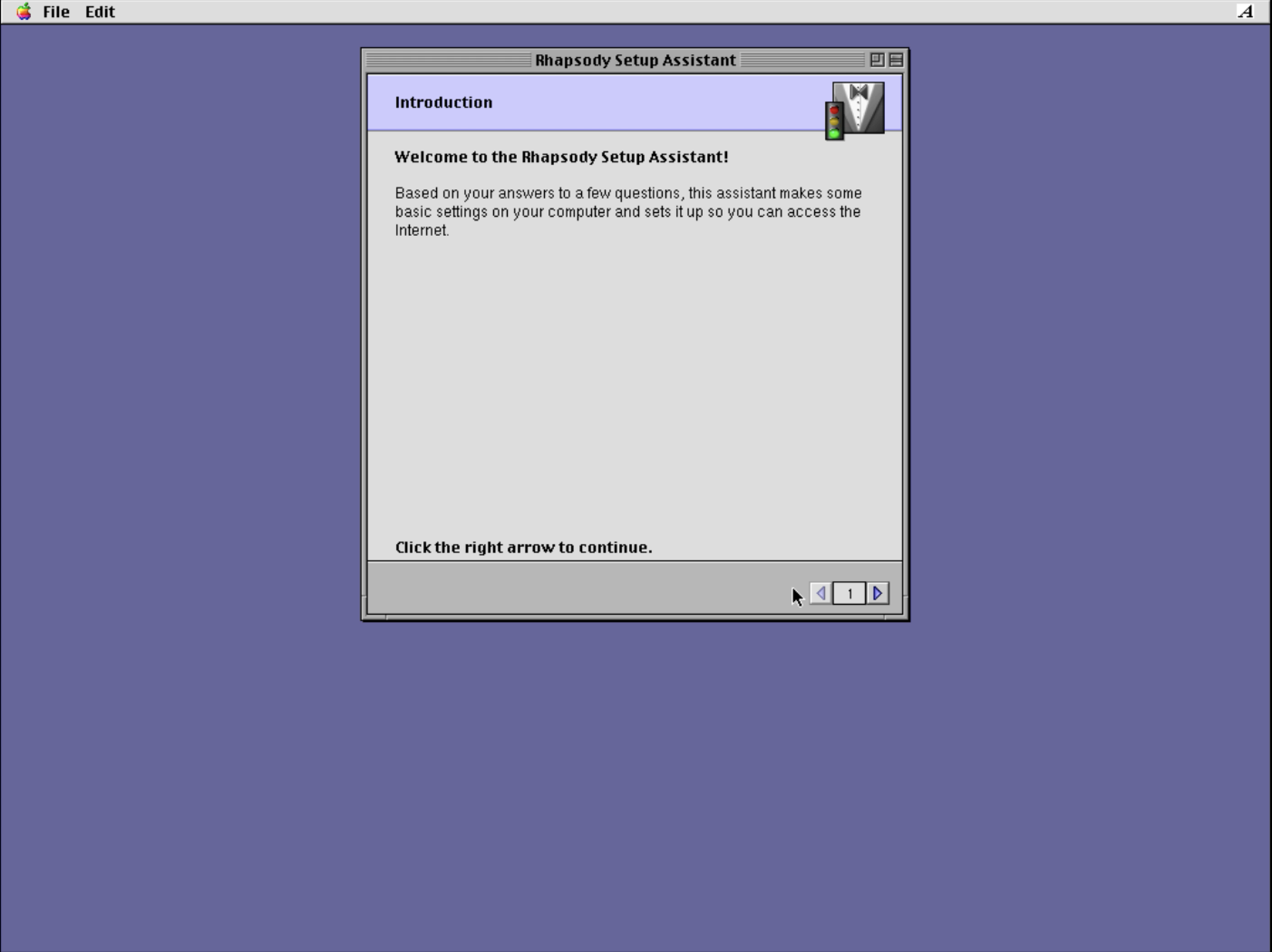
请注意——在网络设置处,选择“No Internet”。我们没有配置网卡。否则,将会出现无限风火轮,没有配置用户,如此你的系统就这样无法启动了。你需要重新来过。然后,完成一系列设置后,愉快重新启动,享受Rhapsody吧!
理论上,这个教程也适用于NeXT STEP在Fusion里的安装运行,也适用于Windows和Linux上的VMware。我失败了三次(驱动拷贝错误、没有插入安装盘、网络选择错误),总共用了一个半小时。有任何问题,都可以直接问热心的站长!
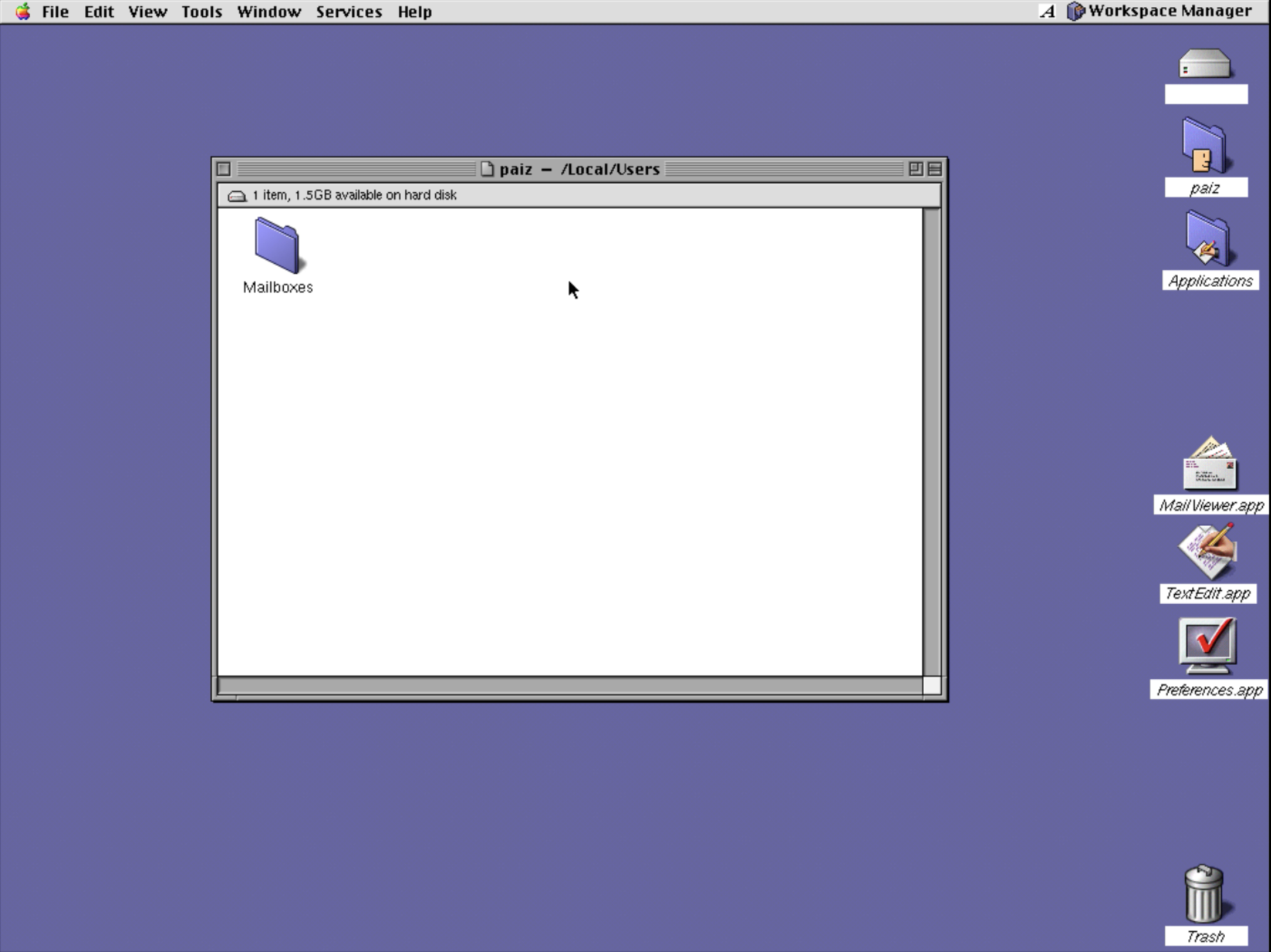



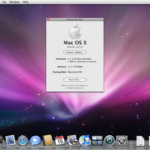


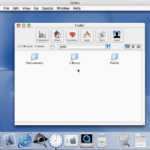

Opera/9.80 (Android; Opera Mini/7.6.40234/191.313; U; zh) Presto/2.12.423 Version/12.16
如何连网呢?
Mozilla/5.0 (Windows NT 10.0; Win64; x64) AppleWebKit/537.36 (KHTML, like Gecko) Chrome/84.0.4147.105 Safari/537.36 Edg/84.0.522.52
VMWare OpenStep驱动盘在哪儿下载?
Mozilla/5.0 (iPad; CPU OS 13_5 like Mac OS X) AppleWebKit/605.1.15 (KHTML, like Gecko) Version/13.1.1 Mobile/15E148 Safari/604.1
rootdevice什么意思?
Mozilla/5.0 (Windows NT 10.0; WOW64) AppleWebKit/537.36 (KHTML, like Gecko) Chrome/73.0.3683.86 Safari/537.36
链接挂了
Mozilla/5.0 (Windows NT 10.0; Win64; x64) AppleWebKit/537.36 (KHTML, like Gecko) Chrome/64.0.3282.140 Safari/537.36 Edge/17.17134
排长,这里的百度云的链接已经没用了
Mozilla/5.0 (Linux; Android 7.1.2; vivo X9i Build/N2G47H) AppleWebKit/537.36 (KHTML, like Gecko) Chrome/66.0.3359.126 Mobile Safari/537.36
支持当年mac软件吗?